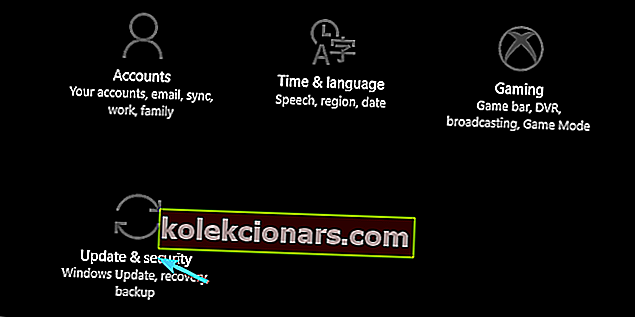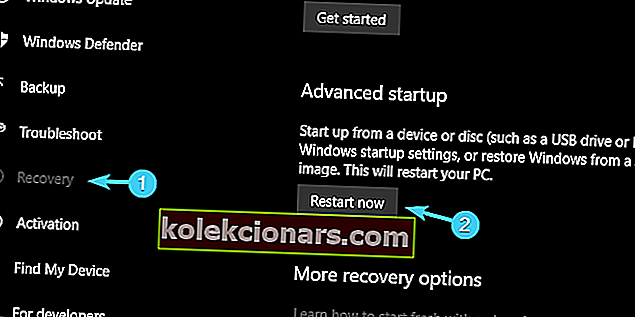- Ressourcekrævende software (hovedsageligt spil) kan øge temperaturen på din CPU og dreje din pc's enhed i en komfur.
- Heldigvis for dig er der en masse softwareløsninger, der kan hjælpe dig med at ændre hastigheden på din fan uden betydelig indsats.
- Hvis du er lidt skeptisk, kan du også bruge en ventilatorhastighedsregulator, hvis du vil have mere kontrol over din pc's fans.

Samarbejdet mellem software og hardware er, hvad der får dit system til at fungere efter hensigten.
Lad os tage CPU'en som et eksempel — en vigtig del af en pc-konfiguration, lille, men bemærkelsesværdig robust. Men hvis de udsættes for unormale temperaturer i en længere periode (spillere, vi ser på dig), kan CPU'en muligvis mislykkes.
Hvis du støder på en CPU-blæserhastighedsfejl på Windows 10, skal du tjekke denne vejledning for at løse det som en ekspert.
Nu er der forskellige måder at undgå det på (ekstra køleventilatorer er sandsynligvis den bedste af dem), og i dag viser vi dig en, der er ret vigtig - hvordan man øger hastigheden på CPU-blæseren.
Dette er den første forsvarslinje, og selvom dit bundkort styrer CPU-ventilatorens hastighed, er det nogle gange bedst at have tendens til det alene. Hvis du ikke er vant til at ændre CPU-ventilatorens hastighed, skal du sørge for at kontrollere de trin, vi har angivet nedenfor.
Hvordan kan jeg kontrollere min CPU-blæserhastighed i Windows 10?
- Brug SpeedFan
- Tjek BIOS for valgmuligheder for blæserhastighed
1. SpeedFan - den bedste tredjepartsløsning til ventilatorkontrol
Det meste af tiden styres CPU-blæserhastigheden af indbyggede ressourcer. Men hvis du vil tage sagen i egne hænder, er der ikke noget så passende som SpeedFan .
Der er nogle betingelser, du skal opfylde for at kunne bruge det, og det er ikke ligefrem en tur i parken at konfigurere det, men når du først har fået fat i det, bliver SpeedFan en uundværlig del af din daglige arbejdsgang.
De betingelser, vi nævnte, overvejer understøttelse af bundkort til ventilatorkontrol. Det er dog kun et spørgsmål, hvis du beslutter at tilføje ekstra køleventilatorer.
Med hensyn til CPU- og GPU-fans skal du være i stand til at kontrollere dem uden problemer. Bærbare computere er en undtagelse, og SpeedFan kan ikke bruges med bærbare computere undtagen til overvågning.
Sådan regulerer du blæserhastigheden på din pc med SpeedFan:
- Download SpeedFan gratis
- Du skal se CPU- og GPU-fans i venstre panel
- Der kan du vælge procentdelen af blæserhastighed (100% er fuld gas). På højre side skal du se de aktuelle temperaturer på CPU-kerner individuelt
- Reguler hastighed som du vil manuelt, eller du kan automatisere SpeedFan for at øge omdrejningstallet (omdrejninger pr. Minut), når temperaturen overstiger de acceptable værdier
Din CPU-hastighed bør aldrig krydse 70 grader Celsius, og omkring 60 grader er en acceptabel grænse i længere tid.
Det betyder, at du er sikrest omkring 50 grader, hvor risikoen for kritisk skade på grund af overophedning er ret lav.
De fleste brugere ved ikke, hvad de skal gøre, når deres bærbare computer er overophedet. Tjek denne fantastiske guide, og vær altid et skridt foran.
Din CPU-fan virker ikke? Følg de nemme trin fra denne vejledning, og rett det på ingen tid.
2. BIOS-indstillinger - indbygget måde at kontrollere CPU-blæserhastighed på
Selvom SpeedFan er et glat værktøj, behøver du ikke orkestrere hastigheden på en CPU-ventilator fra Windows-grænsefladen. Det kan også gøres via BIOS-indstillingerne. I det mindste det meste af tiden.
Selvom forskellige bundkortproducenter kalder det forskelligt, er der altid en ventilatorindstilling skjult i BIOS.
Med nogle af dem kan du regulere hastigheden, mens andre skal deaktiveres for at få din CPU-blæser til at køre med maksimal indsats. Sådan får du adgang til BIOS i Windows 10 og tilpasser fanrelaterede indstillinger alene:
- Tryk på Windows + I for at åbne Indstillinger
- Åbn opdatering og sikkerhed
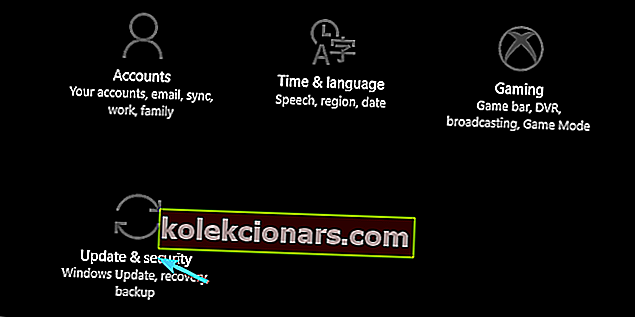
- Vælg Gendannelse i venstre rude
- Klik på Genstart nu under Avanceret opstart
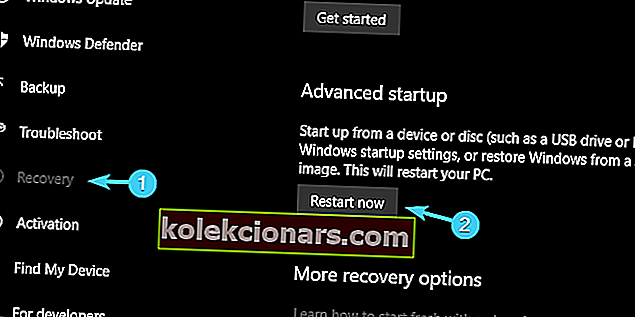
- Klik på Fejlfinding
- Vælg Avancerede indstillinger
- Vælg UEFI Firmware-indstillinger
- Klik på Genstart
- Din pc skal starte i BIOS / UEFI-indstillinger
- Når du er der, skal du have en let tid til at finde ventilatorens konfigurationsindstillinger
Hvis du har problemer med at åbne appen Indstilling, skal du kigge på denne artikel for at løse problemet. Også, hvis din CPU-fan laver støj, skal du kigge på denne nyttige guide.
Brug for yderligere information om, hvordan du får adgang til BIOS? Lad os gøre tingene lettere for dig ved hjælp af denne dedikerede guide!
Windows springer BIOS over? Stol på os for at løse problemet.
Som vi allerede har nævnt, giver nogle indstillinger dig mulighed for at ændre RPM, mens andre er lavet til at gøre fans stille. Til sidstnævnte anbefaler vi, at du deaktiverer det, hvis du har problemer med overophedning.
På den måde vil din CPU-køleventilator altid køre med fuld hastighed og dermed gøre din pc lidt højere, men meget mindre tilbøjelig til overophedning.
Med det kan vi konkludere. Der er så meget mere at sige om kølesystemer i pc'er, men vi forsøgte at holde det kortfattet og koncentrere os om CPU-blæseren.
Hvis du har spørgsmål eller forslag vedrørende CPU-ventilatorstyring, er du velkommen til at kaste dem til os i kommentarfeltet nedenfor.
Hvad er de bedste programmer til ændring af blæserhastighed?
Hvis du leder efter effektive programmer, der kan hjælpe dig med at tilpasse din pc's fans intuitivt, kan du tjekke vores top 5-liste lige her.
Kan jeg bruge hardware-controllere til at ændre min pc's blæserhastighed?
Ja, ud over softwareløsninger er der også hardwarekomponenter, som du kan bruge til at ændre din pc-fans 'hastighed. Tjek eller anbefalinger her.
Hvilken temperatur skal min CPU helst have?
Dette svar afhænger i høj grad af resten af din pc's konfiguration, men generelt er temperaturer på 40 - 65 ° C mest effektive for de fleste enheder.
RELATEREDE HISTORIER, DU SKAL KONTROLLERE:
- 5 bedste bærbare kølepuder til at købe denne feriesæson
- PC tænder ikke efter overophedning? Her er hvad du skal gøre
- Top 8 software til overvågning af din pc's CPU-temperatur
Redaktørens bemærkning: Dette indlæg blev oprindeligt offentliggjort i marts 2019 og er siden blevet fuldstændig moderniseret og opdateret for friskhed, nøjagtighed og omfattende.